Come disinstallare l'adware EngageSearch dal sistema operativo?
Malware Specifico Per MacConosciuto anche come: Annunci di EngageSearch
Ottieni una scansione gratuita e controlla se il tuo computer è infetto.
RIMUOVILO SUBITOPer utilizzare tutte le funzionalità, è necessario acquistare una licenza per Combo Cleaner. Hai a disposizione 7 giorni di prova gratuita. Combo Cleaner è di proprietà ed è gestito da RCS LT, società madre di PCRisk.
Come disinstallare l'adware EngageSearch dal Mac?
Cos'è EngageSearch?
EngageSearch è un adware con delle caratteristiche di browser hijacker (dirottatore). Questa app è progettata per eseguire campagne pubblicitarie intrusive, apportare modifiche ai browser e promuovere motori di ricerca falsi. EngageSearch promuove Safe Finder attraverso akamaihd.net. La maggior parte dei software appartenenti alle categorie di adware e dirottatori del browser ha capacità di tracciamento dei dati, che vengono utilizzate per spiare l'attività di navigazione degli utenti. Inoltre, a causa dei metodi discutibili impiegati per distribuire EngageSearch, è considerata una PUA (applicazione potenzialmente indesiderata).
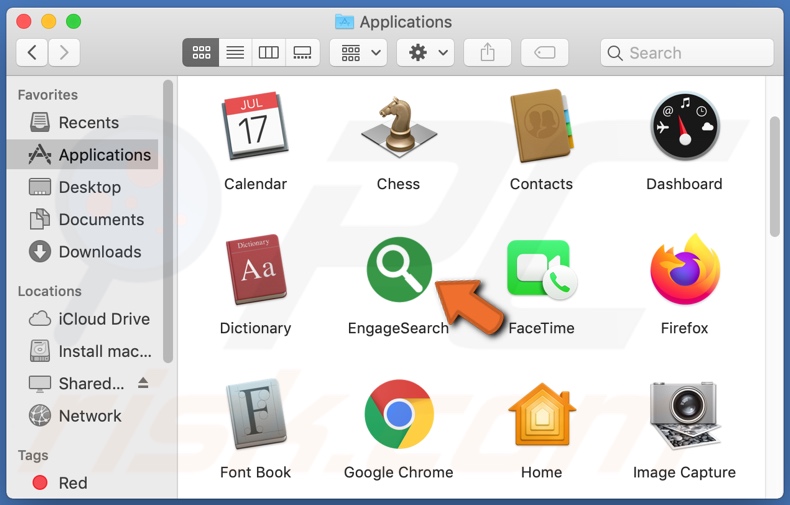
L'adware opera abilitando il posizionamento di pop-up, banner, coupon, sondaggi, pubblicità a tutta pagina e altre pubblicità intrusive, in genere su qualsiasi sito Web visitato. Questi annunci riducono notevolmente la qualità della navigazione, poiché limitano la velocità di navigazione e la visibilità della pagina Web. Inoltre, dopo essere stati cliccati, gli annunci intrusivi reindirizzano a vari siti inaffidabili e dannosi e alcuni possono persino scaricare ed installare furtivamente software (ad es. PUA). I browser hijacker assegnano gli indirizzi dei cercatori di web illegittimi come homepage del browser, motore di ricerca predefinito e nuovi URL di tab e window. Quindi, con un tale software installato: nuove schede o finestre del browser aperte e ogni singola ricerca web effettuata tramite la barra degli URL - reindirizza all'indirizzo promosso. EngageSearch promuove (attraverso akamaihd.net) Safe Finder - in questo modo. I motori di ricerca falsi di solito non sono in grado di generare risultati di ricerca, quindi reindirizzano (o causano catene di reindirizzamento) a Google, Yahoo, Bing e altri legittimi. I dirottatori del browser possono annullare qualsiasi modifica che gli utenti tentano di apportare ai propri browser, se non limitano o negano l'accesso alle impostazioni del browser in modo definitivo. Come accennato nell'introduzione, la maggior parte delle PUA (adware e dirottatori del browser inclusi) sono in grado di tracciare i dati ed è altamente probabile che EngageSearch abbia anche tali capacità. Le app indesiderate possono monitorare l'attività di navigazione e raccogliere dati personali estratti da essa. Le informazioni di interesse includono: URL visitati, pagine visualizzate, query di ricerca digitate, indirizzi IP, geolocalizzazione e altri dettagli sensibili. Gli sviluppatori PUA spesso monetizzano queste informazioni vulnerabili condividendole e vendendole a terzi (potenzialmente criminali informatici). Pertanto, la presenza di software indesiderato sui dispositivi può causare infezioni del sistema, perdite finanziarie, gravi problemi di privacy e persino il furto di identità. Per garantire la sicurezza del dispositivo e dell'utente, tutte le applicazioni sospette e le estensioni del browser devono essere eliminati immediatamente dopo il rilevamento.
| Nome | Annunci di EngageSearch |
| Tipo di minaccia | Adware, Mac malware, Mac virus |
| Nomi rilevati | Avast (MacOS:Adload-AB [Trj]), BitDefender (Gen:Variant.Adware.MAC.Adload.5), ESET-NOD32 (Una variante di OSX/Adware.Synataeb.C), Kaspersky (Not-a-virus:HEUR:AdWare.OSX.Adload.h), Lista completa (VirusTotal) |
| Info aggiuntive | Appartiene alla famiglia Adload malware. |
| Sintomi | Il tuo Mac diventa più lento del normale, vedi annunci pop-up indesiderati, sei reindirizzato a siti Web dubbi. |
| Metodi distributivi | Annunci pop-up ingannevoli, programmi di installazione software gratuiti (raggruppamento), programmi di installazione Flash Player falsi, download di file torrent. |
| Danni | Monitoraggio del browser Internet (potenziali problemi di privacy), visualizzazione di annunci indesiderati, reindirizzamenti a siti Web dubbi, perdita di informazioni private. |
| Rimozione dei malware (Windows) |
Per eliminare possibili infezioni malware, scansiona il tuo computer con un software antivirus legittimo. I nostri ricercatori di sicurezza consigliano di utilizzare Combo Cleaner. Scarica Combo CleanerLo scanner gratuito controlla se il tuo computer è infetto. Per utilizzare tutte le funzionalità, è necessario acquistare una licenza per Combo Cleaner. Hai a disposizione 7 giorni di prova gratuita. Combo Cleaner è di proprietà ed è gestito da RCS LT, società madre di PCRisk. |
BinarySignSearch, DynamicAnalog e FunctionRecord sono un paio di esempi di altre app di tipo adware. Questo software appare raramente sospetto, tende ad apparire legittimo e utile. Gli utenti sono attratti al download da offerte di varie funzionalità. Tuttavia, le funzionalità pubblicizzate sono raramente operative. In realtà, questo vale praticamente per tutte le PUA. L'unico obiettivo delle applicazioni indesiderate è generare entrate per gli sviluppatori. Pertanto, invece di mantenere qualsiasi promessa, le PUA eseguono campagne pubblicitarie intrusive, aprono forzatamente pagine Web non affidabili e dannose, dirottano i browser e raccolgono informazioni private.
Come è stato installato EngageSearch sul mio computer?
Le PUA vengono diffuse attraverso le impostazioni di download ed installazione di altri prodotti. Questa falsa tecnica di marketing che preconfeziona software regolari con aggiunte indesiderate o dannose - viene chiamata "raggruppamento". Accelerando i processi di download ed installazione (ad esempio ignorando termini, saltando passaggi e sezioni, ecc.) - aumenta il rischio di consentire involontariamente il contenuto in bundle nel sistema. Alcune PUA hanno pagine di download "ufficiali". Una volta cliccato, le pubblicità intrusive possono eseguire script per scaricare ed installare PUA senza il permesso dell'utente.
Come evitare l'installazione di applicazioni potenzialmente indesiderate?
Si consiglia vivamente di analizare i software prima di scaricarli. Tutti i download devono essere effettuati da fonti ufficiali e verificate. Poiché canali inaffidabili, ad es. siti web di hosting di file non ufficiali e gratuiti, reti di condivisione P2P (BitTorrent, eMule, Gnutella, ecc.) e altri downloader di terze parti - offrono comunemente contenuti ingannevoli e raggruppati. Durante il download e l'installazione, si consiglia di leggere i termini, studiare tutte le opzioni disponibili, utilizzare le impostazioni "Personalizzate" o "Avanzate" e annullare la sottoscrizione da app, strumenti, funzionalità supplementari e così via. Gli annunci intrusivi appaiono legittimi e innocui, tuttavia reindirizzano a pagine Web discutibili (ad es. Giochi d'azzardo, pornografia, appuntamenti per adulti, ecc.). In caso di incontri con annunci e reindirizzamenti di questo tipo, gli utenti devono ispezionare i propri dispositivi e rimuovere immediatamente tutte le applicazioni sospette ed i plug-in del browser. Se il tuo computer è già infetto da EngageSearch, ti consigliamo di eseguire una scansione con Combo Cleaner Antivirus per Windows per eliminare automaticamente questo adware.
Finestra pop-up visualizzata al termine dell'installazione di EngageSearch:
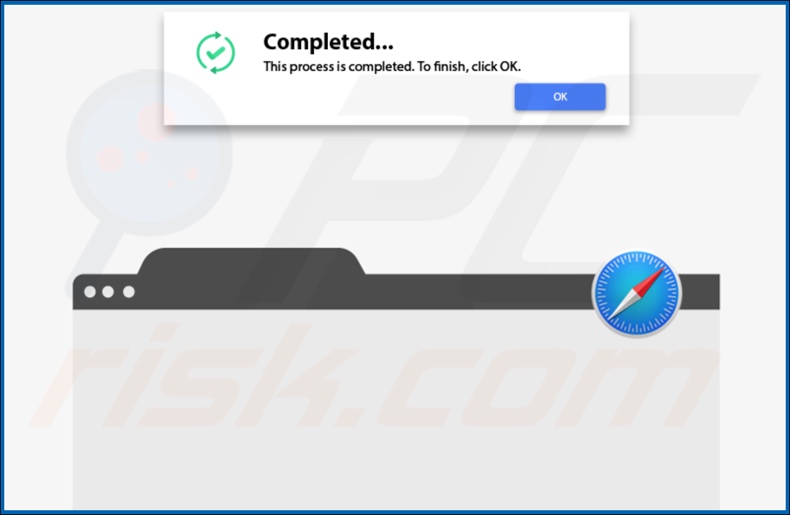
EngageSearch reindirizza su Safe Finder attraverso akamaihd.net:
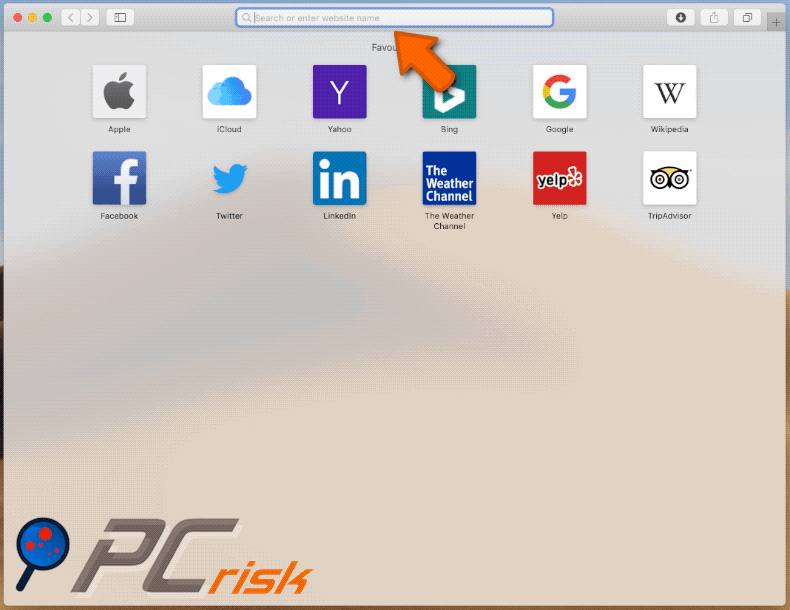
Cartella di installazione dell'adware EngageSearch:
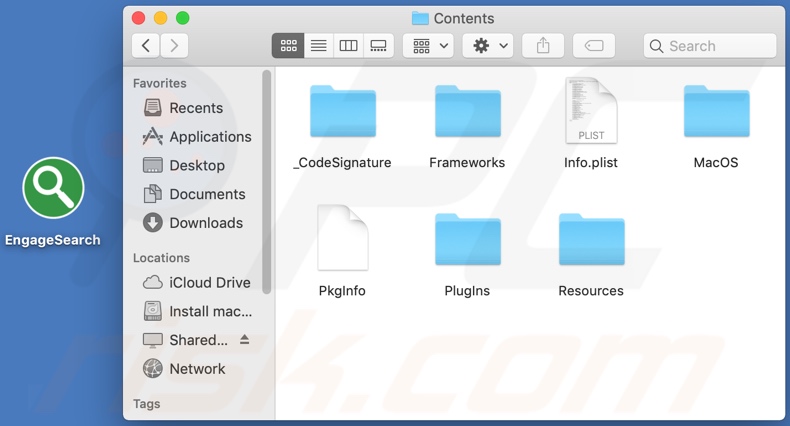
Rimozione automatica istantanea dei malware:
La rimozione manuale delle minacce potrebbe essere un processo lungo e complicato che richiede competenze informatiche avanzate. Combo Cleaner è uno strumento professionale per la rimozione automatica del malware consigliato per eliminare il malware. Scaricalo cliccando il pulsante qui sotto:
SCARICA Combo CleanerScaricando qualsiasi software elencato in questo sito, accetti le nostre Condizioni di Privacy e le Condizioni di utilizzo. Per utilizzare tutte le funzionalità, è necessario acquistare una licenza per Combo Cleaner. Hai a disposizione 7 giorni di prova gratuita. Combo Cleaner è di proprietà ed è gestito da RCS LT, società madre di PCRisk.
Menu:
- Cos'è EngageSearch?
- STEP 1. Rimuovere i file e le cartelle legate a EngageSearch da OSX.
- STEP 2. Rimuovere EngageSearch da Safari.
- STEP 3. Rimuovere EngageSearch da Google Chrome.
- STEP 4. Rimuovere EngageSearch da Mozilla Firefox.
Video che mostra come rimuovere adware e browser hijacker da un computer Mac:
Rimozione di EngageSearch adware:
Rimuovere le applicazioni potenzialmente indesiderate correlate a EngageSearch dalla cartella "Applicazioni":

Fare clic sull'icona del Finder. Nella finestra del Finder, selezionare "Applicazioni". Nella cartella applicazioni, cercare "MPlayerX", "NicePlayer", o altre applicazioni sospette e trascinarle nel Cestino. Dopo aver rimosso l'applicazione potenzialmente indesiderata che causa gli annunci online, eseguire la scansione del Mac per trovare tutti i componenti indesiderati rimanenti.
SCARICA il programma di rimozione per infezioni da malware
Combo Cleaner controlla se il tuo computer è infetto. Per utilizzare tutte le funzionalità, è necessario acquistare una licenza per Combo Cleaner. Hai a disposizione 7 giorni di prova gratuita. Combo Cleaner è di proprietà ed è gestito da RCS LT, società madre di PCRisk.
Rimuovere i file e le cartelle legate a annunci di engagesearch:

Cliccare l'icona del Finder, dal menu a barre, scegliere Vai, e cliccare Vai alla Cartella...
 Verificare la presenza di file generati da adware nella cartella / Library / LaunchAgents:
Verificare la presenza di file generati da adware nella cartella / Library / LaunchAgents:

Nella barra Vai alla Cartella..., digita: /Library/LaunchAgents
 Nella cartella "LaunchAgents", cercare eventuali file sospetti aggiunti di reente e spostarli nel Cestino. Esempi di file generati da adware - “installmac.AppRemoval.plist”, “myppes.download.plist”, “mykotlerino.ltvbit.plist”, “kuklorest.update.plist”, etc. Gli Adware installano comunemente diversi file con la stessa stringa.
Nella cartella "LaunchAgents", cercare eventuali file sospetti aggiunti di reente e spostarli nel Cestino. Esempi di file generati da adware - “installmac.AppRemoval.plist”, “myppes.download.plist”, “mykotlerino.ltvbit.plist”, “kuklorest.update.plist”, etc. Gli Adware installano comunemente diversi file con la stessa stringa.
 Verificare la presenza di file generati da adware nella cartella /Library/Application Support:
Verificare la presenza di file generati da adware nella cartella /Library/Application Support:

Nella barra Vai alla Cartella..., digita: /Library/Application Support
 Nella cartella “Application Support”, lcercare eventuali file sospetti aggiunti di reente e spostarli nel Cestino. Esempi di file generati da adware, “MplayerX” o “NicePlayer”,
Nella cartella “Application Support”, lcercare eventuali file sospetti aggiunti di reente e spostarli nel Cestino. Esempi di file generati da adware, “MplayerX” o “NicePlayer”,
 Verificare la presenza di file generati da adware nella cartella ~/Library/LaunchAgents:
Verificare la presenza di file generati da adware nella cartella ~/Library/LaunchAgents:

Nella barra Vai alla Cartella..., digita: ~/Library/LaunchAgents

Nella cartella "LaunchAgents", cercare eventuali file sospetti aggiunti di reente e spostarli nel Cestino. Esempi di file generati da adware- “installmac.AppRemoval.plist”, “myppes.download.plist”, “mykotlerino.ltvbit.plist”, “kuklorest.update.plist”, etc. Gli Adware installano comunemente diversi file con la stessa stringa.
 Verificare la presenza di file generati da adware nella cartella /Library/LaunchDaemons:
Verificare la presenza di file generati da adware nella cartella /Library/LaunchDaemons:
 Nella barra Vai alla Cartella..., digita: /Library/LaunchDaemons
Nella barra Vai alla Cartella..., digita: /Library/LaunchDaemons
 Nella cartella “LaunchDaemons”, cercare eventuali file sospetti aggiunti di reente e spostarli nel Cestino. Esempi di file generati da adware, “com.aoudad.net-preferences.plist”, “com.myppes.net-preferences.plist”, "com.kuklorest.net-preferences.plist”, “com.avickUpd.plist”, etc..
Nella cartella “LaunchDaemons”, cercare eventuali file sospetti aggiunti di reente e spostarli nel Cestino. Esempi di file generati da adware, “com.aoudad.net-preferences.plist”, “com.myppes.net-preferences.plist”, "com.kuklorest.net-preferences.plist”, “com.avickUpd.plist”, etc..
 Scansiona il tuo Mac con Combo Cleaner:
Scansiona il tuo Mac con Combo Cleaner:
Se hai seguito tutti i passaggi nell'ordine corretto, il Mac dovrebbe essere privo di infezioni. Per essere sicuro che il tuo sistema non sia infetto, esegui una scansione con Combo Cleaner Antivirus. Scaricalo QUI. Dopo aver scaricato il file fare doppio clic sul programma di installazione combocleaner.dmg, nella finestra aperta trascinare e rilasciare l'icona Combo Cleaner in cima all'icona Applicazioni. Ora apri il launchpad e fai clic sull'icona Combo Cleaner. Attendere fino a quando Combo Cleaner aggiorna il suo database delle definizioni dei virus e fare clic sul pulsante "Avvia scansione combinata".

Combo Cleaner eseguirà la scansione del tuo Mac alla ricerca di infezioni da malware. Se la scansione antivirus mostra "nessuna minaccia trovata", significa che è possibile continuare con la guida alla rimozione, altrimenti si consiglia di rimuovere eventuali infezioni trovate prima di continuare.

Dopo aver rimosso i file e le cartelle generati dal adware, continuare a rimuovere le estensioni canaglia dal vostro browser Internet.
Annunci di EngageSearch rimozione da homepage e motore di ricerca degli Internet browsers:
 Rimuovere le estensioni malevole da Safari:
Rimuovere le estensioni malevole da Safari:
Rimuovere le estensioni di annunci di engagesearch da Safari:

Aprire Safari, Dalla barra del menu, selezionare "Safari" e clicare su "Preferenze...".

Nella finestra delle preferenze, selezionare "Estensioni" e cercare eventuali estensioni sospette recentemente installate. Quando le trovate, fare clic sul pulsante "Disinstalla". Si noti che è possibile disinstallare in modo sicuro tutte le estensioni dal browser Safari - nessuna è fondamentale per il normale funzionamento del browser.
- Se si continuano ad avere problemi come reindirizzamenti e pubblicità indesiderate - Reset Safari.
 Rimuovere le estensioni malevole da Mozilla Firefox:
Rimuovere le estensioni malevole da Mozilla Firefox:
Rimuovere i componenti aggiuntivi legati a annunci di engagesearch da Mozilla Firefox:

Aprire il browser Mozilla Firefox. In alto a destra dello schermo, fare clic sul pulsante (tre linee orizzontali) "Apri Menu". Dal menu aperto, scegliere "componenti aggiuntivi".

Scegliere la scheda "Estensioni" e cercare eventuali componenti aggiuntivi sospetti di recente installati. Quando vengono trovati, fare clic sul pulsante "Rimuovi" che si trova accanto. Si noti che è possibile disinstallare in modo sicuro tutte le estensioni dal browser Mozilla Firefox - nessuna è cruciale per il normale funzionamento del browser.
- Se si continuano ad avere problemi come reindirizzamenti e pubblicità indesiderate - Reset Mozilla Firefox.
 Rimuovere estensioni pericolose da Google Chrome:
Rimuovere estensioni pericolose da Google Chrome:
Rimuovere le estensioni di annunci di engagesearch da Google Chrome:

Aprire Google Chrome e fare clic sul pulsante (tre linee orizzontali) "Menu Chrome" che si trova nell'angolo in alto a destra della finestra del browser. Dal menu a discesa, scegliere "Altri strumenti" e selezionare "Estensioni".

Nella finestra "Estensioni", cercare eventuali componenti aggiuntivi sospetti di recente installati. Quando li trovate, fate clic sul pulsante "Cestino" accanto. Si noti che è possibile disinstallare in modo sicuro tutte le estensioni dal browser Google Chrome - non ce ne sono di fondamentali per il normale funzionamento del browser.
- Se si continuano ad avere problemi come reindirizzamenti e pubblicità indesiderate - Reset Google Chrome.
Condividi:

Tomas Meskauskas
Esperto ricercatore nel campo della sicurezza, analista professionista di malware
Sono appassionato di sicurezza e tecnologia dei computer. Ho un'esperienza di oltre 10 anni di lavoro in varie aziende legate alla risoluzione di problemi tecnici del computer e alla sicurezza di Internet. Dal 2010 lavoro come autore ed editore per PCrisk. Seguimi su Twitter e LinkedIn per rimanere informato sulle ultime minacce alla sicurezza online.
Il portale di sicurezza PCrisk è offerto dalla società RCS LT.
I ricercatori nel campo della sicurezza hanno unito le forze per aiutare gli utenti di computer a conoscere le ultime minacce alla sicurezza online. Maggiori informazioni sull'azienda RCS LT.
Le nostre guide per la rimozione di malware sono gratuite. Tuttavia, se vuoi sostenerci, puoi inviarci una donazione.
DonazioneIl portale di sicurezza PCrisk è offerto dalla società RCS LT.
I ricercatori nel campo della sicurezza hanno unito le forze per aiutare gli utenti di computer a conoscere le ultime minacce alla sicurezza online. Maggiori informazioni sull'azienda RCS LT.
Le nostre guide per la rimozione di malware sono gratuite. Tuttavia, se vuoi sostenerci, puoi inviarci una donazione.
Donazione
▼ Mostra Discussione